Jedním kliknutím odeberte Apple ID
Smažte Apple ID (Apple účet) z zařízení jediným kliknutím bez hesla. Odeberte zařízení snadno a pohodlně doma.
Chci se odhlásit ze svého Apple ID na iPhonu, ale na mém zařízení se zobrazí zpráva „Odhlášení momentálně není možné kvůli omezením“. I když jsem to zkoušel/a několikrát, stále se nemohu odhlásit.
Proč se nemohu odhlásit z Apple ID? Čtěte dále a najděte odpověď! Navíc jsme pro vás připravili čtyři praktická řešení problému „Nelze se odhlásit z Apple ID“.
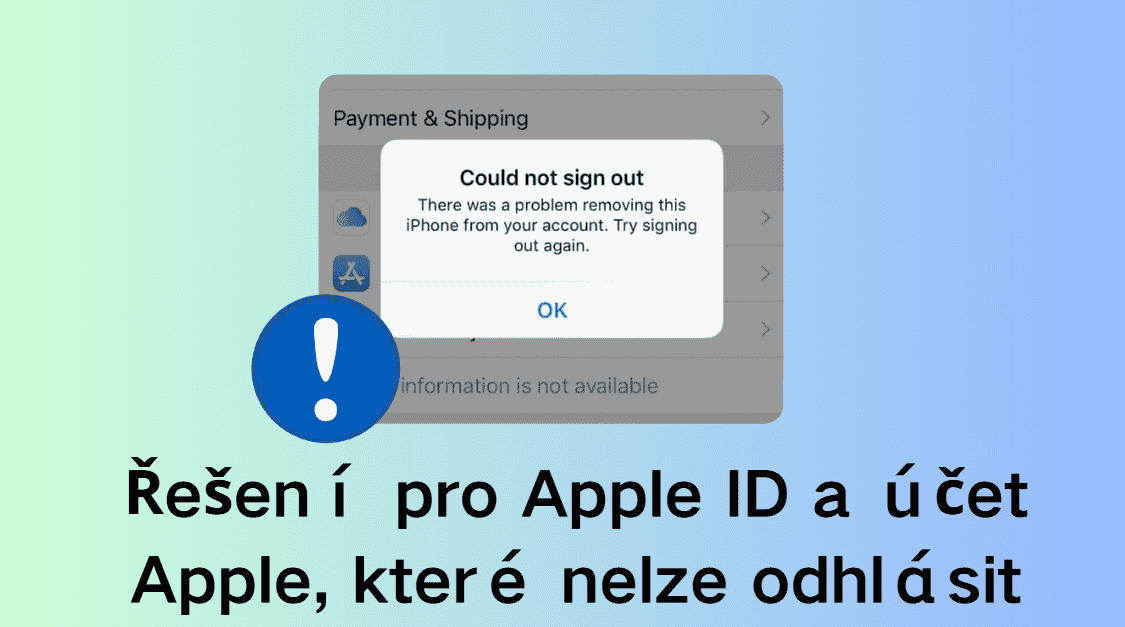
Proč se nemohu odhlásit ze svého Apple ID?
Obvykle stačí zadat heslo k Apple ID a úspěšně se odhlásíte. Pokud to ale nefunguje, může to mít některý z následujících důvodů:
- Čas u obrazovky je aktivní: Pokud je aktivován Čas u obrazovky, tlačítko „Odhlásit se“ je neaktivní a zobrazuje text „Nelze se odhlásit z Apple ID kvůli omezením“.
- Správa zařízení firmou nebo školou: Zařízení vydaná firmou nebo školou jsou často chráněna správcovským softwarem, který omezuje odhlášení z Apple ID.
- Neustálé výpadky připojení: Nestabilní nebo žádné připojení k serverům Apple může způsobit, že se nelze odhlásit z iCloudu.
- Nesprávné heslo: Pokud jste zadali špatné heslo, vaše Apple ID mohlo být zablokováno a odhlášení již není možné.
- Verze iOS je příliš stará.
Jak opravit chybu „Nelze se odhlásit z Apple ID“?
Nebojte se, pokud se nemůžete odhlásit z Apple ID. Níže jsme pro vás připravili čtyři řešení s podrobnými návody. Vyberte si podle své situace to nejvhodnější.
Řešení 1 Nelze se odhlásit z Apple ID kvůli omezením – Zkontrolujte Čas u obrazovky
Pokud je tlačítko „Odhlásit se“ u Apple ID neaktivní a zobrazuje se zpráva „Nelze se odhlásit z Apple ID kvůli omezením“, nejprve zkontrolujte nastavení Času u obrazovky. Ujistěte se, že je také deaktivována Rodinné sdílení pro Čas u obrazovky.
Krok 1: Otevřete Nastavení na svém iPhonu/iPadu.
Krok 2: Přejděte dolů a klepněte na „Čas u obrazovky“.
Krok 3: Vyberte možnost „Vypnout Čas u obrazovky“.
Pokud se chcete odhlásit z Času u obrazovky při Rodinném sdílení, vyhledejte „Rodina“ na této stránce a klepněte na název Apple ID, ze kterého se chcete odhlásit. Zobrazí se několik možností. Klepněte na Vypnout Čas u obrazovky.
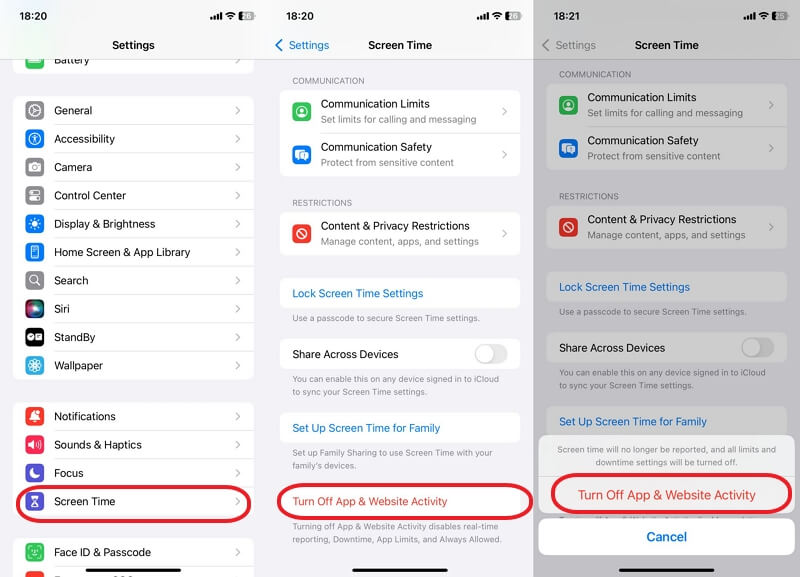
Krok 4: Jakmile deaktivujete Čas u obrazovky, vraťte se zpět na stránku s odhlášením Apple ID a zkontrolujte, zda tlačítko již není neaktivní. Poté klikněte na „Odhlásit se“ pro úspěšné odhlášení ze svého Apple účtu.
Řešení 2 Nelze se odhlásit z Apple ID – Aktualizujte iOS systém
Máte ještě iOS 16.7.1, ale Apple už vydal iOS 18.2? Nová verze může opravit chyby, které způsobují problém „Nelze se odhlásit z Apple ID“. Aktualizujte svůj iOS a ověřte, zda se problém tímto způsobem nevyřeší.
Krok 1: Přejděte do „Nastavení“ > „Obecné“ > „Aktualizace softwaru“ na svém zařízení.
Krok 2: Pokud je k dispozici aktualizace, klikněte na „Stáhnout a nainstalovat“ nebo „Aktualizovat nyní (iOS 17/18)“.
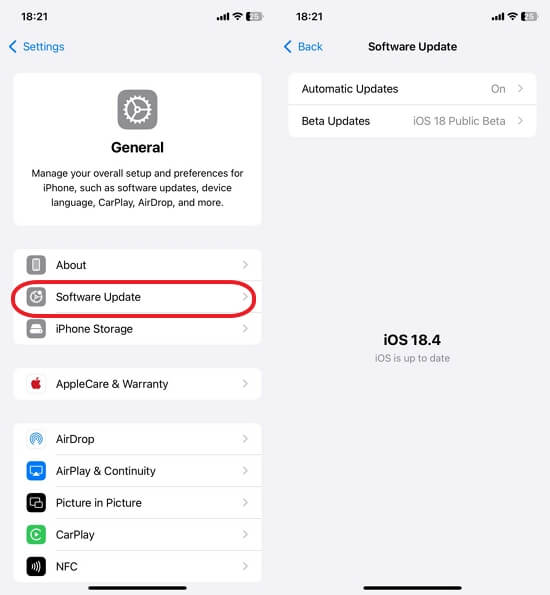
Krok 3: Po dokončení aktualizace se vraťte zpět na stránku s odhlášením Apple ID a zkuste to znovu. Pokud to stále nefunguje, přejděte k řešení 3.
Řešení 3 Nelze se odhlásit z Apple ID – použijte nástroj pro odstranění Apple ID
Pokud předchozí dvě metody problém nevyřešily a příčina je stále neznámá, doporučujeme vyzkoušet tuto metodu.
Pokud nelze Apple ID odhlásit, nejjednodušším řešením je použít nástroj, který kompletně odstraní Apple ID bez hesla. I když jste heslo zapomněli, můžete pomocí nástroje iMyFone LockWiper Unlocker snadno odebrat Apple ID.
Proč doporučujeme iMyFone LockWiper:
- Snadno vyřeší všechny druhy problémů s Apple ID, jako je selhání ověřování Apple ID, nemožnost odhlášení z Apple ID nebo zapomenutí hesla Apple ID.
- Jednoduché a přehledné ovládání, ihned připravené k použití.
- Kromě účtů Apple ID umožňuje také odblokování obrazovky, MDM a kódu Času u obrazovky.
- Kompatibilní se všemi modely iPhonů a systémy, včetně iOS 18 a iPhone 16.
- Pohodlně a snadno odemknete iPhone doma, smažete původní iCloud účet a vytvoříte nové Apple ID.
Stáhněte si iMyFone LockWiper a postupujte podle pokynů k vyřešení problému, kdy není možné se odhlásit z iCloudu.
Krok 1: Stáhněte a nainstalujte iMyFone LockWiper. Na úvodní obrazovce klikněte na tlačítko „Odemknout Apple ID“ a připojte svůj telefon k počítači.
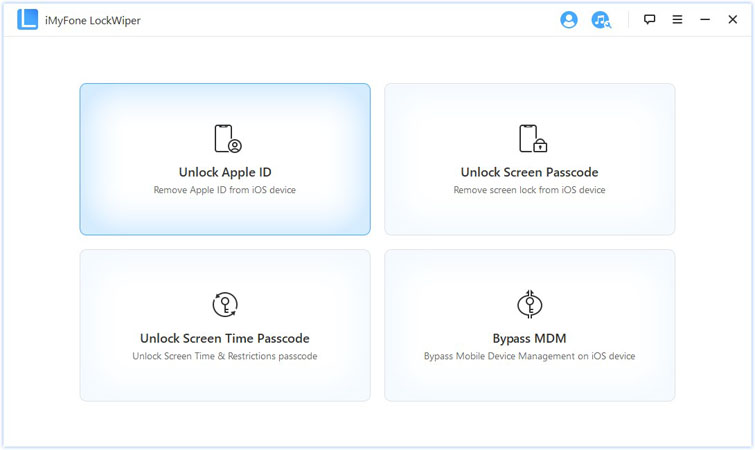
Krok 2: Klikněte na „Start“ pro pokračování.
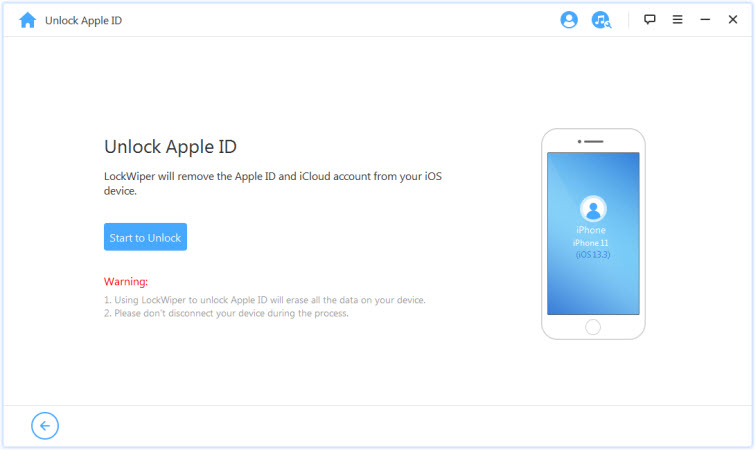
Krok 3: Pro různá zařízení existují různé kroky, které je třeba provést podle konkrétního modelu.
Pokud je funkce „Najít iPhone“ vypnutá (podporuje všechny verze iOS)
Software začne s odemykáním vašeho zařízení. Vyčkejte, prosím, dokud nebude proces dokončen.
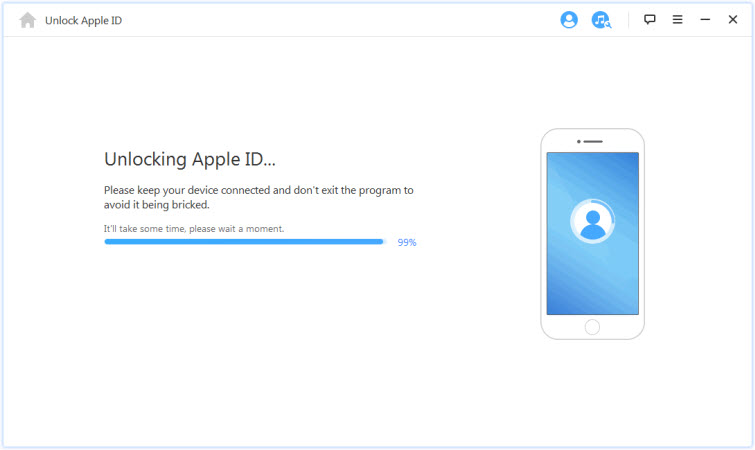
Pokud je funkce „Najít iPhone“ zapnutá (podporuje iOS 11.4 a nižší)
Nejprve resetujte nastavení iPhonu. Přejděte do „Nastavení“ > „Obecné“ > „Obnovit všechna nastavení“. Po dokončení se zařízení automaticky restartuje. Poté software začne odemykat Apple ID, abyste mohli problém s odhlášením z iCloudu vyřešit.
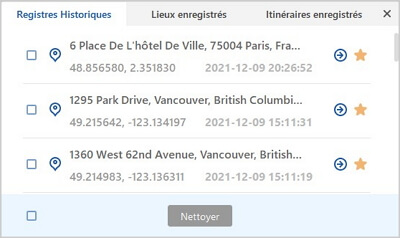
Pokud je aktivována dvoufaktorová autentizace (podporuje iOS 11.4 a vyšší)
Ujistěte se, že máte zapnuté funkce „Heslo pro odemčení obrazovky“ a „Dvoufaktorová autentizace“.

Klikněte na „Pokračovat“, zadejte „000000“ a klikněte na „Odemknout“, abyste se odhlásili z Apple ID na iPhonu.
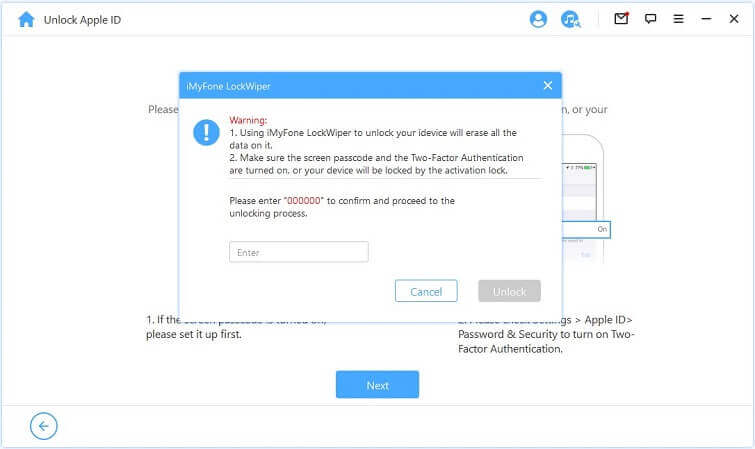
Podívejte se na další informace o metodách odstranění Apple ID!
Řešení 4 Nelze se odhlásit z Apple ID – Obnovení všech nastavení
Vaše funkce Čas u obrazovky není aktivní, ale kvůli omezením se nemůžete odhlásit z Apple ID? Nevíte, která nastavení omezují odhlášení? Jednoduše zkuste obnovit všechna nastavení zařízení Apple a poté se znovu odhlásit.
Upozorňujeme, že během tohoto procesu bude nutné zadat kód zařízení a všechna nastavení budou vymazána.
Krok 1: Na svém zařízení přejděte do „Nastavení“ > „Obecné“ > „Obnovit“.
Krok 2: Klikněte na „Obnovit všechna nastavení“ a potvrďte akci.
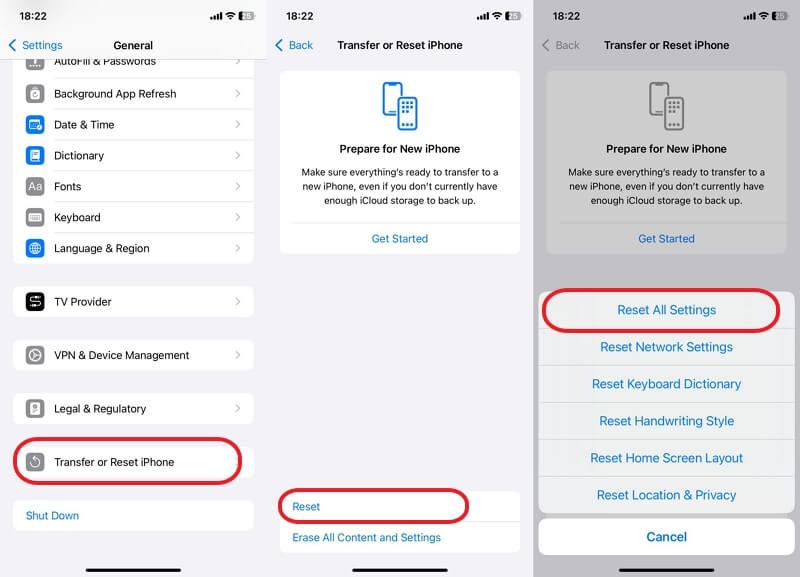
Krok 3: Přejděte jako obvykle na stránku odhlášení Apple ID a začněte proces odhlášení. Zkontrolujte, zda byl úspěšný.
Řešení 5 Nelze odhlásit Apple ID na iPhonu – Odebrání Apple ID pomocí režimu obnovení
Žádná z výše uvedených metod nevyřešila váš problém „Nelze se odhlásit z Apple ID“? Zkuste obnovit iPhone tak, že zařízení uvedete do režimu obnovení a vše vymažete, včetně Apple ID.
Požadavek: „Kde je?“ již bylo na vašem zařízení Apple deaktivováno! Upozorňujeme však, že tato metoda může vést ke ztrátě dat – nezapomeňte si předem zálohovat všechna důležitá data.
Obecně lze říci, že princip této metody je velmi podobný řešení 3, ale ovládání iTunes je poměrně složité. Pokud chcete problém s nemožností odhlásit Apple ID vyřešit jednodušeji, doporučujeme iMyFone LockWiper.
Krok 1: Po připojení telefonu k počítači otevřete iTunes a ručně přepněte iPhone do režimu obnovení. Postup se liší podle modelu:
-
iPhone 8 nebo novější modely: Stiskněte tlačítko „Zvýšení hlasitosti“, poté „Snížení hlasitosti“ a nakonec „Boční tlačítko“, dokud se na telefonu nezobrazí režim obnovení.
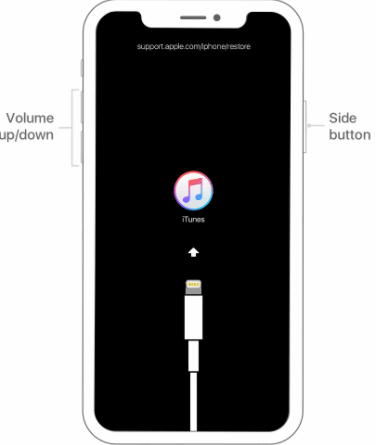
-
iPhone 7/ 7 Plus: Podržte tlačítko „Napájení“ a „Snížení hlasitosti“ současně, dokud se na telefonu nezobrazí režim obnovení.
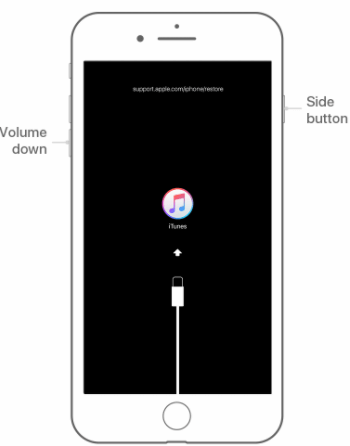
-
iPhone 6s nebo starší modely: Podržte tlačítko „Domů“ a „Napájení“ současně, dokud se na telefonu nezobrazí režim obnovení.
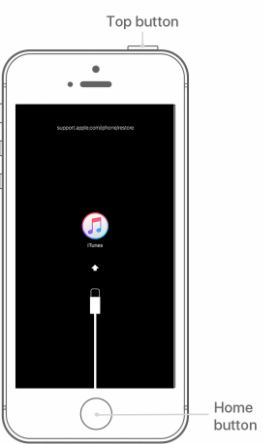
Krok 2: Na rozhraní iTunes se poté zobrazí okno, kde kliknete na „Aktualizovat“.
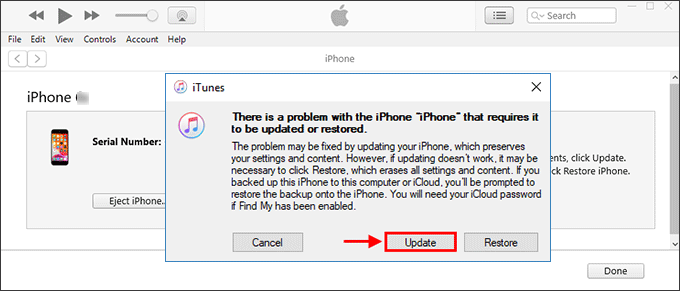
Krok 3: Jakmile je to dokončeno, telefon se automaticky restartuje a vaše Apple ID bude úspěšně odstraněno.
Často kladené otázky ohledně nemožnosti odhlásit Apple ID
Otázka 1 Co se stane, když se odhlásím ze svého Apple ID?
Pokud se na zařízení iOS odhlásíte ze svého Apple ID, data zůstanou v zařízení a všechna data uložená v iCloudu budou také stále dostupná.
Zařízení však již nebude moci používat Apple služby, jako je iCloud, App Store atd. Ihned po odhlášení budete automaticky odhlášeni z iMessage, FaceTime a App Store. Pokud chcete tyto služby nadále používat, musíte se znovu přihlásit pomocí Apple ID nebo (v případě iMessage a FaceTime) telefonního čísla.
Otázka 2 Jak se odhlásím ze svého Apple ID?
Různá zařízení iOS se ovládají odlišně.
iPhone, iPad, iPod Touch:
Krok 1: Přejděte do Nastavení > Vaše jméno.
Krok 2: Přejděte dolů a klepněte na „Odhlásit se“.
Krok 3: Po zadání hesla Apple ID znovu klepněte na „Odhlásit se“.
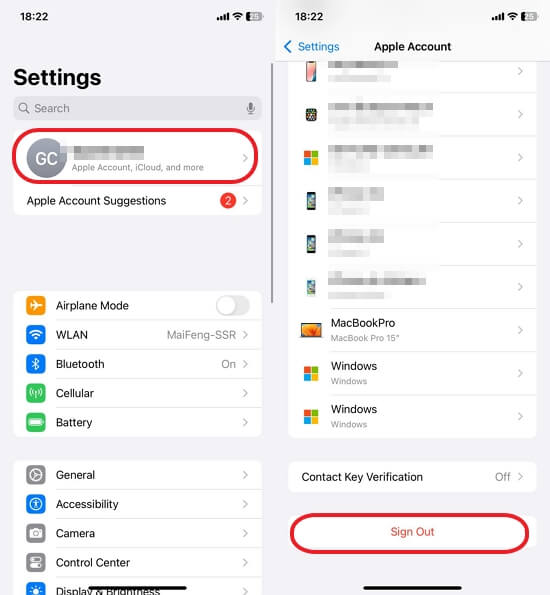
Mac:
Krok 1: Klikněte na nabídku „Apple“ v horní části rozhraní počítače > „Předvolby systému“ > „Apple ID“.
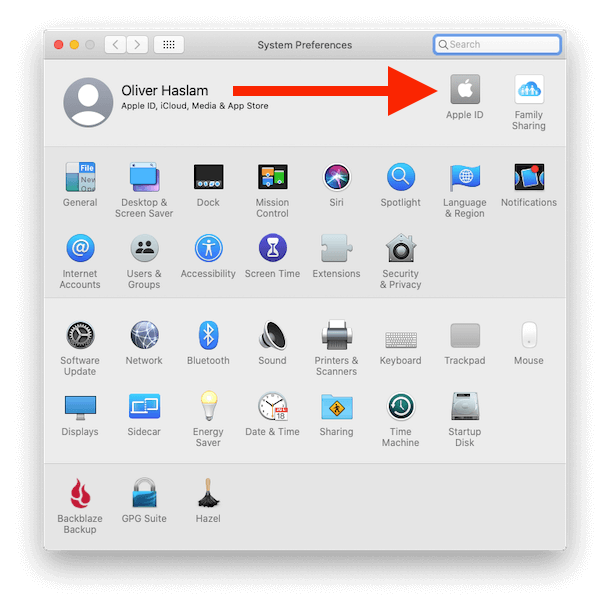
Krok 2: Poté klikněte na tlačítko „Přehled“ na levé straně. Pokud používáte macOS High Sierra nebo starší, klikněte na „iCloud“.
Krok 3: Nakonec klikněte na „Odhlásit se“.
Otázka 3 Jak mohu změnit Apple ID na svém iPhonu?
Přejděte na web Apple ID a přihlaste se. Poté klikněte na „Přihlášení a zabezpečení“ > „Apple ID“. Zadejte e-mailovou adresu, kterou chcete použít jako své Apple ID. Klikněte na „Změnit Apple ID“.
Závěr
Odpověděl vám tento průvodce na otázku, proč nejde odhlásit Apple ID?
Pomocí čtyř uvedených řešení můžete problém s odhlášením Apple ID rychle vyřešit. Pokud se chcete co nejrychleji a nejsnadněji odhlásit, aby vaše údaje nebyly zneužity, doporučujeme použít iMyFone LockWiper. S tímto programem se můžete snadno odhlásit ze svého účtu Apple bez složitých kroků nebo hesla. Určitě stojí za vyzkoušení!









